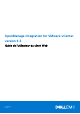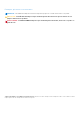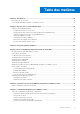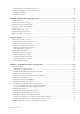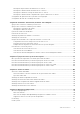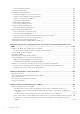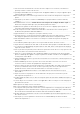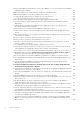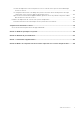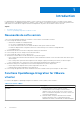OpenManage Integration for VMware vCenter version 4.3 Guide de l'utilisateur du client Web October 2018 Rév.
Remarques, précautions et avertissements REMARQUE : Une REMARQUE indique des informations importantes qui peuvent vous aider à mieux utiliser votre produit. PRÉCAUTION : Une PRÉCAUTION indique un risque d'endommagement du matériel ou de perte de données et vous indique comment éviter le problème. AVERTISSEMENT : Un AVERTISSEMENT indique un risque d'endommagement du matériel, de blessures corporelles ou même de mort. © 2018 - 2019 Dell Inc. ou ses filiales. Tous droits réservés.
Table des matières Chapitre 1: Introduction................................................................................................................. 10 Nouveautés de cette version..............................................................................................................................................10 Fonctions OpenManage Integration for VMware vCenter.............................................................................................
Configuration des événements et alarmes.................................................................................................................40 Tâches de configuration via l'onglet Paramètres............................................................................................................. 41 Paramètres d'appliance................................................................................................................................................. 41 Paramètres vCenter........
Affichage de la présentation des datacenters et clusters........................................................................................ 74 Affichage des détails matériels des datacenters et clusters.................................................................................... 76 Affichage des détails de stockage des datacenters et clusters...............................................................................
Création d'un profil système....................................................................................................................................... 123 Gestion des profils système..............................................................................................................................................125 Configuration d'un profil matériel.....................................................................................................................................
Lors de l'exécution de l'assistant de correction des hôtes vSphere non conformes, l'état d'un hôte spécifique s'affiche comme étant Inconnu...........................................................................................................150 Les privilèges Dell attribués lors de l'enregistrement de l'appliance OMIVV ne sont pas supprimés après le désenregistrement d'OMIVV...............................................................................................................................
Bien que l'agent OMSA soit installé sur le système hôte OMIVV, je reçois un message d'erreur indiquant qu'OMSA n'est pas installé..................................................................................................................................... 162 OMIVV peut-il prendre en charge l'ESXi avec le mode de verrouillage activé ?................................................. 162 Quand j’essaie d’utiliser le mode de verrouillage, celui-ci échoue.................................................
La tâche de déploiement échoue lorsqu'un serveur est en mode UEFI et que la fonction Démarrage sécurisé est activée................................................................................................................................................. 168 La configuration du mode de verrouillage du système à un niveau cluster affiche parfois le message « Aucun hôte sous le cluster ne dispose d'inventaire réussi »...........................................................................
1 Introduction Les administrateurs informatiques utilisent VMware vCenter en tant que console principale pour gérer et surveiller les hôtes VMware vSphere ESX/ESXi. OpenManage Integration for VMware vCenter (OMIVV) vous permet de mieux gérer les hôtes Dell à partir du client Web VMware en fournissant des capacités améliorées de déploiement, de gestion, de surveillance et de mise à niveau.
Tableau 1. Fonctions OMIVV (suite) Fonctionnalités Description ou du ventilateur, les informations de garantie, le commutateur, le serveur ou les détails de stockage. ● Prise en charge d'une relation de châssis MX dans la configuration MCM (Multi-Chassis Management). ● Informations sur la structure pour une configuration MCM d'un châssis MX. ● Informations sur le matériel QuickSync pour un châssis MX.
2 À propos de la Console Administration Vous pouvez assurer l'administration d'OpenManage Integration for VMware vCenter et de son environnement virtuel à l'aide des deux portails d'administration suivants : ● Administration Console Web ● Vue de console pour un serveur particulier (la console de la machine virtuelle de l'appliance OMIVV) Sujets : • Utilisation du Portail Administration Utilisation du Portail Administration Vous pouvez utiliser le portail d'administration pour effectuer les tâches suivant
● Assurez-vous que les entrées de nom d'hôte OMIVV sont présentes dans les zones de recherches directes et inversées sur votre serveur DNS. b. Dans la zone de texte Description, entrez une description (facultatif). 4. Sous Compte utilisateur vCenter, procédez comme suit : a. Dans la zone de texte Nom d'utilisateur vCenter, entrez le nom d'utilisateur de l'administrateur ou un nom d'utilisateur non-administrateur disposant des privilèges requis. b. Dans la zone de texte Mot de passe, entrez le mot de passe.
Désinstallation d'OpenManage Integration for VMware vCenter Pour supprimer OpenManage Integration for VMware vCenter, annulez l'enregistrement d'OMIVV auprès du serveur vCenter à l'aide de la Console Administration. REMARQUE : Assurez-vous de ne pas désenregistrer OMIVV à partir du serveur vCenter lorsqu'une tâche d'inventaire, de garantie ou de déploiement est en cours d'exécution. 1.
● ● ● ● ○ Modifier l'alarme ○ Supprimer l'alarme Poste ○ Enregistrer le poste ○ Annuler l'enregistrement du poste ○ Mettre à jour le poste Global ○ Annuler la tâche ○ Événement journal ○ Paramètres REMARQUE : Attribuez les privilèges de mise à jour de l'intégrité suivants si vous utilisez VMware vCenter 6.5 ou si vous opérez une mise à niveau vers vCenter 6.
Attribution de privilèges Dell à un rôle existant Vous pouvez modifier un rôle existant pour affecter les privilèges Dell. REMARQUE : Assurez-vous que vous êtes connecté en tant qu'utilisateur doté de droits d'administrateur. 1. Connectez-vous au client Web vSphere avec des droits d'administrateur. 2. Dans le volet de gauche, cliquez sur Administration → Rôles dans le client Web vSphere. 3. Sélectionnez un système de serveur vCenter dans la liste déroulante Fournisseur de rôles. 4.
3. Pour configurer la section GESTION DE L'APPLIANCE, accédez au volet gauche, puis cliquez sur GESTION DE L'APPLIANCE. Redémarrage de l'appliance virtuelle 1. Dans la page GESTION DE L'APPLIANCE, cliquez sur Redémarrer l'appliance virtuelle. 2. Pour redémarrer l'appliance virtuelle, accédez à la boîte de dialogue Redémarrer l'appliance virtuelle et cliquez sur Appliquer (ou sur Annuler, si vous souhaitez annuler cette action).
Mise à niveau d'OMIVV d'une version existante vers la version actuelle 1. Sur la page GESTION DE L'APPLIANCE, selon les paramètres de votre réseau, activez le proxy et fournissez les paramètres de proxy, si votre réseau nécessite un proxy. Voir la rubrique Configuration de proxy HTTP . 2.
REMARQUE : N'annulez pas l'enregistrement du plug-in OMIVV sur le serveur vCenter. Cela entraînerait la suppression de toutes les alarmes enregistrées sur vCenter Server par le plug-in OMIVV ainsi que de toutes les personnalisations effectuées sur les alarmes, telles que les actions. 3. Déployez la nouvelle appliance OVF OpenManage Integration. 4. Mettez la nouvelle appliance OpenManage Integration sous tension. 5. Configurez le réseau, le fuseau horaire, et ainsi de suite, pour la nouvelle appliance.
a. b. c. d. e. f. g. Sélectionnez Activé pour activer l'utilisation des paramètres du proxy HTTP. Entrez l'adresse du serveur proxy dans Adresse du serveur proxy. Entrez le port du serveur proxy dans Port du serveur proxy. Sélectionnez Oui pour utiliser les informations d'identification pour le proxy. Si vous utilisez les informations d'identification pour le proxy, entrez le nom d'utilisateur dans Nom d'utilisateur. Saisissez le mot de passe dans le champ Mot de passe. Cliquez sur Appliquer.
Rétrogradation de mode de déploiement 1. Connectez-vous à la Console Administration. 2. Remplacez le mode de déploiement par le mode du niveau souhaité. 3. Mettez l'appliance OMIVV hors tension et modifiez les ressources système pour les définir sur le niveau souhaité. 4. Mettez l'appliance OMIVV sous tension. Génération d'une requête de signature de certificat Veillez à charger le certificat avant d'enregistrer OMIVV auprès du serveur vCenter.
● Nombre maximum d'alertes ● Nombre de jours de conservation des alertes ● Délai d'expiration des alertes en double (en secondes) 5. Pour enregistrer vos paramètres, cliquez sur Appliquer (ou sur Annuler, si vous souhaitez annuler). Gestion des sauvegardes et restaurations La gestion des sauvegardes et des restaurations s’effectue depuis la console d’administration.
Exécution d'une sauvegarde immédiate 1. Dans la page PARAMÈTRES DE SAUVEGARDE ET RESTAURATION, cliquez sur Sauvegarder maintenant. 2. Pour utiliser l'emplacement et le mot de passe de cryptage des paramètres de sauvegarde, dans la boîte de dialogue SAUVEGARDER MAINTENANT, cochez la case SAUVEGARDER MAINTENANT. 3. Entrez des valeurs pour l'Emplacement de la sauvegarde, le Nom d'utilisateur, le Mot de passe et le Mot de passe de cryptage.
3. Entrez les paramètres réseau souhaités sous Modifier des périphériques ou Modifier DNS, puis cliquez sur Enregistrer et quitter. Pour abandonner les modifications, cliquez sur Quitter. Modification du mot de passe de l'appliance virtuelle Vous pouvez modifier le mot de passe de l'appliance virtuelle dans le client Web vSphere à l'aide de la console. 1. Ouvrez la console de la machine virtuelle. Voir Ouverture de la console vSphere Client. 2.
3 Gestion de plusieurs appliances Vous pouvez gérer et surveiller plusieurs appliances OMIVV enregistrées auprès de serveurs vCenter appartenant au même PCS (Platform Service Controller) ou à un autre PSC. Dell EMC recommande d'utiliser des versions similaires de vCenter. Si la page est mise en cache, Dell EMC vous recommande d'effectuer une actualisation globale. 1. Dans la page d'accueil du VMware vCenter, cliquez sur l'icône OpenManage Integration. 2.
4 Accès à OpenManage Integration à partir du client Web Lorsque vous vous connectez à VMware vCenter après l'installation d'OMIVV, accédez à l'onglet Accueil. L'icône OpenManage Integration se trouve dans la zone de contenu principale, sous le groupe Administration. Vous pouvez utiliser l'icône OpenManage Integration pour accéder à la page OpenManage Integration for VMware vCenter. Le groupe Dell EMC s'affiche dans le volet Navigateur.
Icônes dans le client Web L'interface utilisateur produit utilise plusieurs boutons d'action en forme d'icônes pour les actions que vous effectuez. Tableau 4.
2. Dans Navigateur, sous OpenManage Integration, cliquez sur Hôtes Dell EMC. 3. Dans l'onglet Hôtes Dell EMC, affichez les informations suivantes : ● Nom d'hôte : affiche un lien utilisant l'adresse IP de chaque hôte Dell EMC. Pour afficher les informations sur un hôte Dell EMC, cliquez sur le lien de cet hôte. ● vCenter : affiche l'adresse IP du vCenter correspondant à l'hôte Dell EMC. ● Cluster : affiche le nom du cluster, si l'hôte Dell EMC est dans un cluster.
REMARQUE : Pour un châssis MX en configuration MCM, toute l'infrastructure MCM est gérée à l'aide du châssis principal. Si les adresses IP des châssis membres et les adresses IP iDRAC sont désactivées et que le rôle du châssis est modifié, il est recommandé de supprimer le châssis principal existant et d'ajouter à nouveau l'adresse IP du nouveau châssis principal, puis de l'associer au profil du châssis.
Tableau 5. Informations indiquées dans l'onglet Aide et support Nom Description ● Manuels OpenManage Integration for VMware vCenter Console Administration Fournit un lien vers la Console Administration.
● Un léger délai ou une erreur de communication alors que l'OpenManage Integration for VMware vCenter obtient son état d'intégrité. ● La fermeture de toutes les sessions ouvertes avec l'iDRAC. ● La modification de l'adresse DHCP pour l'iDRAC. Si l'iDRAC utilise DHCP pour son adresse IP, l'adresse IP peut changer. Si l'adresse IP change, réexécutez la tâche d'inventaire des hôtes pour capturer la nouvelle adresse IP d'iDRAC dans les données d'inventaire. 1.
Affichage de l'historique des journaux La page des journaux vous permet de consulter les journaux générés par OMIVV. Vous pouvez filtrer et trier le contenu de cette page en utilisant les deux listes déroulantes.
3. Dans la boîte de dialogue Sélectionner l'emplacement de téléchargement, naviguez jusqu'à l'emplacement d'enregistrement des informations de journal. 4. Dans la zone de texte Nom de fichier, acceptez le nom par défaut ExportList.csv ou saisissez le nom de fichier de votre choix suivi de l'extension .CSV. 5. Cliquez sur Enregistrer.
5 Gestion des licences d'OpenManage Integration for VMware vCenter Il existe deux types de licences OpenManage Integration for VMware vCenter : ● Licence d'évaluation : lorsque l'appliance OMIVV est mise sous tension pour la première fois, une licence d'évaluation est installée automatiquement. La version d'essai contient une licence d'évaluation pour cinq hôtes (serveurs) gérés par OpenManage Integration for VMware vCenter.
REMARQUE : Le fichier de licence peut être compressé dans un fichier zip. Assurez-vous de décompresser le fichier zip et de charger uniquement le fichier .xml de licence. Le nom du fichier de la licence peut correspondre à votre numéro de commande (par exemple : 123456789.xml).
6 Configuration d'appliance pour VMware vCenter Une fois que vous avez terminé l'installation de base de l'OMIVV et l'enregistrement des vCenters, l'Assistant Configuration initiale s'affiche lorsque vous cliquez sur l'icône OMIVV. Vous pouvez poursuivre la configuration de l'appliance à l'aide de l'une des méthodes suivantes : ● Configuration de l'appliance via l'Assistant Configuration initiale. ● Configuration de l'appliance via l'onglet Paramètres dans OMIVV.
● un vCenter particulier ● Tous les vCenters enregistrés Pour accéder à la boîte de dialogue Sélection de vCenter : 1. Dans l'Assistant Configuration initiale, dans la boîte de dialogue Bienvenue, cliquez sur Suivant. 2. Sélectionnez un ou tous les vCenters enregistrés dans la liste déroulante vCenters. Sélectionnez un vCenter parmi ceux qui ne sont pas encore configurés ou sélectionnez un vCenter que vous venez d'ajouter à votre environnement.
c. Dans Vérifier le mot de passe, saisissez à nouveau le mot de passe. d. Effectuez l'une des actions suivantes : ○ Pour télécharger et stocker le certificat iDRAC et le valider au cours de connexions futures, sélectionnez Activer la vérification du certificat. ○ Pour ne pas stocker le certificat iDRAC et en effectuer la vérification au cours de toutes les futures connexions, désélectionnez Activer la vérification du certificat. 4.
échéant, il est recommandé de terminer les actions de l'Assistant Profil de connexion, d'exécuter l'inventaire sur les hôtes, puis d'effectuer à nouveau le test de profil de connexion. REMARQUE : Vous pouvez voir que le test de connexion échoue pour l'hôte et indique que des informations d'identification non valides ont été entrées, même après la saisie d'informations valides. Cela peut se produire car l'ESXi bloque l'accès. Patientez 15 minutes, puis relancez le test de connexion. 8.
tâches planifiées sont répertoriées dans la file d'attente des tâches. Dans un environnement SSO comprenant plusieurs serveurs vCenter, la garantie du châssis s'exécute automatiquement avec chaque vCenter lorsque la garantie d'un vCenter quelconque est exécutée. Cependant, la garantie ne s'exécute pas automatiquement si elle n'est pas ajoutée au profil du châssis. REMARQUE : Les paramètres de cette page sont réinitialisés sur les paramètres par défaut chaque fois que l'Assistant Configuration est appelé.
Tâches de configuration via l'onglet Paramètres À l'aide de l'onglet Paramètres, vous pouvez afficher et effectuer les tâches de configuration suivantes : ● Activez le lien OMSA. Voir Activation du lien OMSA. ● Configurez les paramètres de notification d'expiration de la garantie. Voir Configuration des paramètres de notification d'expiration de la garantie. ● Configurez le référentiel de mise à jour du micrologiciel. Voir Configuration du référentiel de mise à jour du micrologiciel.
● Dell en ligne personnalisée : OMIVV télécharge les mises à jour de micrologiciel sélectionnées à partir de Dell Custom Online, et les applique aux hôtes gérés si nécessaire. REMARQUE : En fonction des paramètres réseau, activez les paramètres de proxy si le réseau a besoin d'un proxy. ● Dossier de réseau partagé : vous pouvez conserver un référentiel local du micrologiciel dans un partage réseau CIFS ou NFS.
Configuration de la notification relative à la dernière version de l'appliance Pour recevoir des notifications périodiques relatives à la disponibilité de la dernière version d'OMIVV (RPM, OVF, RPM/OVF), effectuez les étapes suivantes pour configurer les notifications concernant la dernière version : 1.
Activation du lien OMSA Avant d'activer le lien OMSA, installez et configurez un serveur Web OMSA. Reportez-vous au document OpenManage Server Administrator Installation Guide (Guide d'installation d'OpenManage Server Administrator) pour connaître la version d'OMSA utilisée et obtenir des instructions sur l'installation et la configuration du serveur Web OMSA. REMARQUE : OMSA est requis uniquement sur les serveurs PowerEdge de 11e génération. 1.
REMARQUE : Cette option n'est pas disponible si vous avez déjà sélectionné Tous les vCenters enregistrés dans la liste déroulante dans l'onglet Paramètres. 7. Pour enregistrer les valeurs, cliquez sur Appliquer. Affichage des planifications de récupération des données pour l'inventaire et la garantie 1. Dans OpenManage Integration for VMware vCenter, sous l'onglet Gérer > Paramètres, sous Paramètres vCenter, cliquez sur Planification de récupération des données.
7 Utilisation de l'onglet Ligne de base Vous pouvez utiliser l'onglet Ligne de base pour créer un profil de logithèque et un profil de cluster.
d. Pour filtrer ou effectuer une recherche dans le contenu de la grille de données, saisissez les critères de filtre dans le champ Filtre. e. Pour exporter les informations du profil système vers un fichier .CSV, sélectionnez un profil de logithèque, puis cliquez sur dans le coin droit de la grille de données. Création d'un profil de logithèque 1. Sur la page Intégration OpenManage pour VMware vCenter, cliquez sur Gérer > Ligne de base, développez Info ligne de base, puis cliquez sur Profil de logithèque.
: indique que le test de la connexion a réussi. : indique que le test de la connexion a échoué. c. Pour actualiser la logithèque avec le contenu le plus récent dans l'emplacement spécifié, cliquez sur Synchroniser avec l'emplacement de la logithèque. Assurez-vous que l'option Synchroniser avec l'emplacement de la logithèque soit sélectionnée si vous souhaitez actualiser votre profil de logithèque OMIVV à partir de la version la plus récente du pilote ou catalogue du micrologiciel. 5. Cliquez sur Suivant.
Création d'un profil de cluster 1. Profil du système, profil de logithèque pour le micrologiciel et les pilotes, modèles de serveurs homogènes pour le cluster. 2. Le cluster vSAN doit être présent dans le vCenter. 3. Le profil de connexion doit être créé pour au moins un hôte dans le cluster vSAN et l'inventaire doit être exécuté avec succès.
4. Dans la boîte de dialogue Paramètres de profil, vous pouvez modifier les combinaisons du profil. 5. Dans la boîte de dialogue Association de profil, vous pouvez modifier les associations et configurations requises dans le profil de cluster. 6. Dans la boîte de dialogue Configuration de profil, vous pouvez modifier la programmation de détection de dérive, puis cliquer sur Suivant. La page Récapitulatif s'affiche. Elle contient la mise à jour des informations sur le profil de cluster. 7.
8 Profils Profils de référence vous permet de gérer et de configurer les profils de connexion et les profils de châssis, tandis que Modèle de déploiement vous permet de gérer et de configurer les profils de matériel et d'hyperviseur.
Tableau 7. Informations relatives aux profils de connexion Champs relatifs au profil de connexion Description Date de modification Affiche la date à laquelle le profil de connexion a été modifié. Dernière modification par Affiche les détails de l'utilisateur qui a modifié le profil de connexion. Création d'un profil de connexion Vous pouvez attribuer plusieurs serveurs à un même profil de connexion.
■ Pour ne procéder à aucune vérification et ne pas stocker le certificat, ne sélectionnez pas Activer la vérification du certificat. d. Dans la zone Racine hôte, effectuez l'une des tâches suivantes : ● Dans le cas des hôtes déjà configurés et activés pour Active Directory sur lesquels vous souhaitez utiliser Active Directory, cochez la case Utiliser Active Directory ; sinon, passez à la configuration des informations d'identification de l'hôte.
REMARQUE : Vous pouvez voir que le test de connexion échoue pour l'hôte et indique que des informations d'identification non valides ont été entrées, même après la saisie d'informations valides. Cela peut se produire car l'ESXi bloque l'accès. À ce stade, attendez 15 minutes et réessayez la connexion test. 8. Pour terminer la création du profil, cliquez sur Suivant.
○ Vérifier le mot de passe : saisissez de nouveau votre mot de passe. ○ Activer la vérification du certificat : par défaut, la case est décochée. Pour télécharger et stocker le certificat iDRAC et le valider au cours de connexions futures, sélectionnez Activer la vérification du certificat. Pour ne procéder à aucune vérification et ne pas stocker le certificat, ne cochez pas la case Activer la vérification du certificat.
5. Pour supprimer le profil, cliquez sur Oui pour répondre au message de confirmation de la suppression (ou sur Non, si vous souhaitez annuler cette action). REMARQUE : OMIVV ne gère pas les hôtes faisant partie du profil de connexion que vous avez supprimé, tant que ces hôtes ne sont pas ajoutés à un autre profil de connexion. Test d'un profil de connexion 1. Dans OpenManage Integration for VMware vCenter, cliquez sur Gérer. 2. Cliquez sur Profils, puis cliquez sur Profils de référence. 3.
Tableau 8. Informations des profils de châssis Champs relatifs au châssis Description Numéro de service du châssis Affiche l'identificateur unique attribué à un châssis. Date de modification Affiche la date à laquelle le profil de châssis a été modifié.
Le test de connexion s'exécute automatiquement : ● La première fois qu'un châssis est sélectionné ● Lorsque vous modifiez les informations d'identification ● Si le châssis est de nouveau sélectionné REMARQUE : Pour un châssis MX configuré avec un groupe MCM, Dell EMC recommande de gérer le châssis maître et tous les châssis membres à l'aide du châssis maître. L'opération de test de connexion du châssis membre échoue et le résultat de test indique l'état Échec.
Le résultat du test (Réussite ou Échec) s'affiche dans la colonne Résultat du test. Pour tester la connectivité du châssis manuellement, sélectionnez le châssis, puis cliquez sur . REMARQUE : Si aucun hôte n'est présent dans les vCenter enregistrés associés aux châssis MX ajoutés, le test de connexion des châssis respectifs échoue. REMARQUE : Seul un châssis validé avec succès est associé à un profil de châssis. 11. Pour terminer l'opération, cliquez sur Terminer.
9 - Gestion de l'inventaire et de la garantie Une fois que vous avez configuré OMIVV, vous pouvez surveiller l'inventaire, les tâches de garantie, gérer les tâches de déploiement et de mise à jour de micrologiciel dans l'onglet Surveiller. L'inventaire et la garantie se définissent via l'Assistant Configuration initiale ou l'onglet Paramètres. La page File d'attente des tâches permet de gérer les tâches suivantes : ● Affichage des tâches de mise à jour de micrologiciel ou de déploiement de serveur soumises.
● Aucune tâche d'inventaire n'a été exécutée sur l'hôte pour collecter les données, si bien qu'il n'y a rien à afficher. ● Le nombre de licences hôte est dépassé, et vous devez vous procurer des licences supplémentaires pour exécuter la tâche d'inventaire. ● L'hôte n'a pas la licence iDRAC correcte et requise pour les serveurs PowerEdge de 12e génération et de générations ultérieures. Vous devez donc acheter les licences iDRAC adéquates. ● Les informations d'identification peuvent ne pas être correctes.
Tableau 10. informations sur le châssis Inventaire du châssis Numéro de service Affiche le numéro de service du châssis. Ce numéro de service est un identificateur unique fourni par le fabricant à des fins d'assistance et de maintenance. État Affiche l'état du châssis. Durée (MM:SS) Affiche la durée de la tâche, en minutes et secondes. Date et heure de début Indique la date et l'heure de démarrage de la planification d'inventaire.
2. Pour afficher l'état de la tâche d'inventaire, cliquez sur Actualiser. 3. Accédez à la vue Hôtes et clusters, cliquez sur un hôte Dell EMC, puis cliquez sur l'onglet OpenManage Integration.
Affichage de l'historique de garantie Une tâche de garantie est une tâche planifiée qui consiste à obtenir des informations de garantie depuis le site support.dell.com sur tous les systèmes. Vous pouvez trier les colonnes de la vue d'inventaire dans l'ordre croissant et/ou décroissant. REMARQUE : L'appliance OMIVV nécessite une connexion Internet pour extraire les informations de garantie. Assurez-vous que votre appliance OMIVV dispose d’une connexion Internet.
Tableau 12. informations sur le châssis Historique du châssis Numéro de service Affiche le numéro de service du châssis.
2. Pour sélectionner la tâche de garantie que vous souhaitez exécuter, cliquez sur Historique de garantie, puis sur Garantie du châssis. 3. Cliquez sur . 4. Dans la boîte de dialogue Réussite, cliquez sur Fermer. La tâche de garantie figure à présent dans la file d'attente. Surveillance d'un seul hôte OpenManage Integration for VMware vCenter vous permet d'afficher des informations détaillées sur un hôte particulier.
Tableau 14. Portlet OMIVV Server Management (suite) Informations Description 12e génération et de générations ultérieures prenant en charge l'option Mémoire résistante aux pannes (FRM) et exécutant ESXi version 5.5 ou ultérieure. Les quatre différentes valeurs d'attribut du BIOS sont les suivantes : ● Activé et protégé : cette valeur indique que le système est pris en charge, que le système d'exploitation est de version ESXi 5.
Tableau 14. Portlet OMIVV Server Management Informations Description Actions de l'hôte Configurez le serveur physique pour qu'il clignote à différents intervalles de temps. Voir Indicateur de clignotement. 6. Afficher le portlet Intégrité de l'hôte OMIVV : Tableau 15.
Tableau 16. Informations sur le matériel d'un seul hôte (suite) Matériel : Composant Informations ● Numéro de série : affiche le numéro de série du fabricant ● Date de fabrication : affiche la date de fabrication Matériel : processeur ● ● ● ● ● Matériel : bloc d'alimentation ● Type : affiche le type du bloc d'alimentation.
Affichage des détails de stockage d'un seul hôte Vous pouvez afficher les détails de stockage d'un hôte dans l'onglet Informations sur l'hôte OMIVV. Pour afficher des informations sur cette page, exécutez une tâche d'inventaire. Le matériel signale directement les données d'OMSA et d'iDRAC. Voir la section Exécution des tâches d'inventaire. La page affiche différentes options, en fonction de ce qui est sélectionné dans la liste déroulante Afficher.
Tableau 18. Détails de stockage d'un seul hôte (suite) Informations Description ● ● ● ● ● ● ● ● Disques physiques : lorsque vous sélectionnez cette option, la liste déroulante Filtrer s'affiche.
Tableau 18. Détails de stockage d'un seul hôte (suite) Informations Description ● ● ● ● ● ● ● ● ● ● ● Contrôleurs ● ● ● ● ● Enceintes ● ● ● ● ● ● Protocole de bus : affiche le protocole de bus ID de contrôleur : affiche l'ID du contrôleur Type de support : indique s'il s'agit d'un support SSD ou HDD. Endurance d'écriture nominale restante : affiche l'endurance d'écriture SSD restante.
Affichage des journaux des événements d'un hôte individuel Pour afficher les événements, procédez comme suit : 1. Accédez à l'onglet Surveiller, ouvrez le sous-onglet Journal des événements système et effectuez l'une des opérations suivantes : Option Description À partir d'OMIVV Effectuez les opérations suivantes : a. Dans OpenManage Integration for VMware vCenter, dans le Navigateur, cliquez sur Hôtes. b.
Tableau 19. Informations sur un seul hôte Composant REMARQUE : Les informations de surveillance de l'alimentation ne seront pas disponibles pour les hôtes dotés d'une PSU câblée ou pour les serveurs modulaires. Informations ● Capacité d'alimentation de réserve : affiche, en watts, la capacité d'alimentation de réserve instantanée et en cas de pic. Statistiques d'énergie ● Type : affiche le type de statistique énergétique.
REMARQUE : Pour afficher la liste exhaustive des informations détaillées, sélectionnez un hôte particulier dans la grille de données. Tableau 20. Aperçu des datacenters et clusters Informations Description Informations Datacenter/Cluster Affiche les éléments suivants : ● Nom de datacenter/cluster ● Nombre d'hôtes gérés Dell ● Consommation totale d'énergie Mode de verrouillage du système Affiche l'état du mode de verrouillage de l'iDRAC.
Tableau 20. Aperçu des datacenters et clusters Informations Description Version de la carte d'accès à distance Affichage la version de la carte d'accès à distance Version du micrologiciel du BIOS Affiche la version du micrologiciel du BIOS Affichage des détails matériels des datacenters et clusters Vous pouvez afficher les détails matériels d'un hôte dans l'onglet Informations sur les datacenters/clusters Dell EMC. Pour que ces informations s'affichent sur cette page, exécutez une tâche d'inventaire.
Tableau 21. Informations sur le matériel des datacenters et des clusters Matériel : Composant Informations ● Sortie (Watts) : affiche la puissance en watts ● État : affiche l'état du bloc d'alimentation.
Pour afficher la liste exhaustive des informations détaillées, sélectionnez un hôte particulier dans la grille de données. Tableau 22. Détails du stockage pour un datacenter et un cluster (suite) Stockage : disques Description Disque physique ● ● ● ● Hôte : affiche le nom d'hôte Numéro de service : affiche le numéro de service de l'hôte Capacité : affiche la capacité du disque physique État du disque : affiche l'état du disque physique.
Tableau 22. Détails du stockage pour un datacenter et un cluster Stockage : disques Description ● ID de périphérique : affiche l'ID du périphérique ● Type de support : indique s'il s'agit d'un support SSD ou HDD ● Protocole de bus : affiche la technologie utilisée par les disques physiques inclus dans le disque virtuel. Les valeurs possibles sont : ○ SCSI ○ SAS ○ SATA ○ PCIe ● Taille de bande : affiche la taille de bande du disque virtuel.
Tableau 23. Informations sur un seul hôte (suite) 80 Composant Informations Surveillance de l'alimentation REMARQUE : Pour afficher la liste exhaustive des informations détaillées, sélectionnez un hôte particulier dans la grille de données.
Tableau 23.
3. Cliquez sur Appliquer. Si vous essayez de configurer le mode de verrouillage du système pour les serveurs PowerEdge de la 11e à la 13e génération, un message indiquant que cette fonctionnalité n'est pas prise en charge s'affiche sur cette plate-forme. Une fois la configuration du verrouillage du système terminée, vous pouvez afficher l'état mis à jour du mode de verrouillage sur la page File d'attente des tâches.
10 Surveillance d'événements, d'alarmes et de l'intégrité L'objectif de la gestion matérielle est de fournir l'état d'intégrité du système et des informations actualisées sur l'infrastructure dont l'administrateur a besoin pour répondre à des événements matériels critiques sans quitter le plug-in OMIVV ou vCenter.
Tableau 24. Niveau de publication d'événement Événement Description Ne pas publier d'événement Ne pas autoriser l'OpenManage Integration for VMware vCenter à transférer les événements ou alertes dans les vCenters associés. Publier tous les événements Publier tous les événements, notamment les événements non formels, que l'OpenManage Integration for VMware vCenter reçoit des hôtes Dell EMC gérés dans les vCenters associés.
REMARQUE : Pour un châssis membre MX dans une configuration MCM, la source de l'événement sera affichée en tant que châssis maître. Cependant, les détails du message auront le numéro de service du châssis membre pour identification. Affichage des alarmes de châssis 1. Dans le volet gauche, sélectionnez vCenter, puis cliquez sur les serveurs vCenter. 2. Cliquez sur un vCenter particulier. Les alarmes s'affichent. Seules les quatre premières alarmes apparaissent. 3.
Tableau 25.
Tableau 25. Événements de virtualisation (suite) Nom de l'événement Description Dell - Le capteur de processeur a détecté une valeur de défaillance Un capteur de processeur Erreur présent dans le système spécifié est désactivé, présente une erreur de configuration, ou enregistre un déclenchement thermique Pas d'action Dell - Le capteur de processeur a détecté une valeur non récupérable Un capteur de processeur dans le système spécifié a échoué.
Tableau 25.
Tableau 25.
Tableau 25.
Tableau 25. Événements de virtualisation (suite) Nom de l'événement Description Gravité Action recommandée modification de la configuration, ce qui nécessite des ventilateurs supplémentaires. ou installez des ventilateurs supplémentaires. La redondance des ventilateurs est dégradée Un ou plusieurs ventilateurs Avertissement sont en panne ou ont été retirés ou il y a eu une modification de la configuration, ce qui nécessite des ventilateurs supplémentaires.
Tableau 25. Événements de virtualisation (suite) Nom de l'événement Description Gravité Action recommandée Les blocs d'alimentation ne sont Le système peut s'éteindre pas redondants. Les ressources ou fonctionner dans un état sont insuffisantes pour maintenir dégradé. un fonctionnement normal Critique Examinez le journal des événements pour détecter des pannes de blocs d'alimentation.
Tableau 25. Événements de virtualisation Nom de l'événement Description Les blocs d'alimentation ne sont Le système peut s'éteindre pas redondants. Les ressources ou fonctionner dans un état sont insuffisantes pour maintenir dégradé. un fonctionnement normal Gravité Action recommandée Critique Examinez le journal des événements pour détecter des pannes de blocs d'alimentation.
Tableau 26. Événements Dell Proactive HA Événement du fournisseur Dell Inc Type de composant Description de la carte SD est configurée dans les paramètres iDRAC avec l'option « Miroir ». Pour un hôte activé Proactive HA, les interruptions suivantes sont utilisées par OMIVV comme déclencheur pour déterminer l'intégrité redondante des composants : en fonction de l'information sur l'intégrité redondante, une mise à jour d'intégrité Proactive HA peut être envoyée au vCenter pour cet hôte.
Affichage des paramètres d'alarme et événement Après avoir configuré des alarmes et des événements, vous pouvez savoir si les alarmes vCenter des hôtes sont activées et connaître le niveau de publication d'événement sélectionné dans l'onglet Paramètres. 1. Dans l'onglet Gérer > Paramètres d'OpenManage Integration for VMware vCenter, sous Paramètres vCenter, développez Événements et alarmes. Les options suivantes s'affichent : ● Alarmes vCenter des hôtes Dell EMC : la valeur affichée est Activé ou Désactivé.
● Un redémarrage du serveur vCenter rassemble les hôtes dans un cluster Proactive HA à l'état inconnu jusqu'à ce qu'OMIVV les réinitialise avec leurs états appropriés. Lorsqu'OMIVV détecte un changement d'état d'intégrité de la redondance des composants pris en charge (en raison d'interruptions ou d'interrogations), la notification de mise à jour de l'intégrité pour ces composants est envoyée au serveur vCenter.
5. Dans le volet gauche, sous Disponibilité vSphere, cliquez sur Échecs et réponses de Proactive HA. L'écran Échecs et réponses Proactive HA s'affiche. 6. Sur l'écran Échecs et réponses de Proactive HA, développez le volet Niveau d'automatisation. 7. Pour le Niveau d'automatisation, sélectionnez Manuel ou Automatique. 8. Pour la Correction, sélectionnez le mode de quarantaine, le mode de maintenance ou une combinaison des deux modes en fonction de l'état de gravité (mode Mixte).
● Pour accéder à l'interface utilisateur de l'iDRAC, démarrez la console d'accès à distance. Voir Lancement de la console d'accès à distance (iDRAC). ● Pour accéder à l'interface utilisateur d'OpenManage Server Administrator, démarrez la console OMSA. Avant de démarrer console OMSA, l'URL d'OMSA doit être configuré dans OpenManage Integration for VMware vCenter. Voir Lancement de la console OMSA. ● Pour accéder à l'interface utilisateur du châssis, cliquez sur la console de châssis lame.
11 À propos des mises à jour de micrologiciel L'appliance OMIVV vous permet d'effectuer des tâches de mise à jour du BIOS et du micrologiciel sur les hôtes gérés. Vous pouvez effectuer des tâches de mise à jour de micrologiciel simultanées sur plusieurs clusters ou hôtes non mis en cluster. L'exécution simultanée d'une mise à jour de micrologiciel sur deux hôtes du même cluster n'est pas autorisée.
● Concernant les hôtes vSAN, voir Exécution de l'Assistant Mise à jour du micrologiciel pour un hôte non vSAN , page 100 pour plus d'informations sur l'exécution de la mise à jour du micrologiciel correspondant. ● Concernant les clusters vSAN, voir Exécution de l'Assistant Mise à jour du micrologiciel pour les clusters vSAN , page 105 pour plus d'informations sur l'exécution de la mise à jour du micrologiciel correspondant.
5. À l'aide des cases à cocher, sélectionnez au moins un composant de micrologiciel dans la liste, puis cliquez sur Suivant. Il est impossible de sélectionner les composants qui sont dans une rétrogradation ou dont la mise à jour est déjà planifiée. Vous pouvez sélectionner les composants qui sont répertoriés pour une rétrogradation en sélectionnant l'option Autoriser la rétrogradation. La page Planifier une mise à jour du micrologiciel s'affiche.
● L'hôte n'est pas en mode de maintenance. ● Les objets de données vSAN sont intègres. Pour ignorer les vérifications ci-dessus, décochez la case Vérifier les conditions requises sur la page Planifier une mise à jour du micrologiciel. ● Les versions des pilotes et du micrologiciel sélectionnées sont conformes aux directives VMware vSAN. Les pilotes sélectionnés sont installés avant la mise à jour du micrologiciel. ● Le cluster répond aux exigences vSAN pour l'option de migration de données sélectionnée.
Il est impossible de sélectionner les composants qui sont dans une rétrogradation ou dont la mise à jour est déjà planifiée. Vous pouvez sélectionner les composants qui sont répertoriés pour une rétrogradation en sélectionnant l'option Autoriser la rétrogradation. La page Planifier une mise à jour du micrologiciel s'affiche. Pour filtrer des valeurs séparées par des virgules provenant du contenu des divers composants de la grille de données, utilisez le champ Filtre.
Exécution de l'Assistant Mise à jour du micrologiciel pour les clusters non vSAN OMIVV vous permet d'effectuer des mises à jour du BIOS et du micrologiciel sur tous les hôtes d'un cluster. L'Assistant met uniquement à jour les hôtes qui font partie d'un profil de connexion et qui sont conformes en termes de micrologiciel, d'état CSIOR, d'hyperviseur et d'état OMSA (serveurs de 11e génération uniquement).
Pour filtrer des valeurs séparées par des virgules provenant du contenu des divers composants de la grille de données, utilisez le champ Filtre. Vous pouvez également faire glisser les colonnes dans la grille des données des composants. Si vous souhaitez exporter à partir de l'Assistant, cliquez sur . 8. Sur la page Informations de mise à jour du micrologiciel, vous pouvez afficher tous les détails de mise à jour du micrologiciel. 9. Cliquez sur Suivant.
● Les hôtes du cluster sont ajoutés à un profil de connexion et l'inventaire est exécuté avec succès. ● Exécutez de nouveau l'inventaire après avoir activé le vSAN. REMARQUE : VMware recommande de créer les clusters avec du matériel de serveur identique.
REMARQUE : Le nom de la tâche de mise à jour du micrologiciel est obligatoire et empêche l'utilisation d'un nom existant. Si vous supprimez le nom d'une tâche de mise à jour du micrologiciel, vous pouvez le réutiliser. b. Saisissez la description de la mise à jour du micrologiciel dans le champ Description de la mise à jour du micrologiciel. Cette valeur est facultative. c.
12 Gestion de châssis OMIVV vous permet d'afficher des informations supplémentaires sur les châssis associés aux serveurs modulaires. Dans l'onglet Informations sur le châssis, vous pouvez afficher un aperçu des informations relatives à un châssis individuel ainsi que des informations sur l'inventaire du matériel, sur les micrologiciels et le contrôleur de gestion, sur l'intégrité des composants du châssis et sur la garantie de celui-ci.
Gestion du châssis et de l'hôte à l'aide de l'IP de gestion unifiée des châssis Si une IPv4 iDRAC est désactivée pour un hôte géré à l'aide d'un profil de connexion, l'inventaire des hôtes échoue et le châssis n'est pas détecté. Dans ce cas, le châssis doit être ajouté manuellement et doit être associé à un profil de châssis pour gérer le châssis et ses hôtes associés.
Affichage des détails récapitulatifs du châssis Vous pouvez afficher le récapitulatif détaillé d'un châssis à la page Récapitulatif du châssis. 1. Dans la page d'accueil, cliquez sur vCenter. 2. Dans le volet gauche, sous OpenManage Integration, cliquez sur Châssis Dell EMC. 3. Dans le volet gauche, sélectionnez l'IP du châssis correspondant. 4. Cliquez sur l'onglet Récapitulatif.
Tableau 28. Les informations sur l'inventaire matériel (suite) Inventaire matériel : composant Blocs d'alimentation Navigation dans OMIVV Informations ● Dans l'onglet Surveiller, développez le volet gauche, cliquez sur Inventaire du matériel, puis sur Ventilateurs. ● ● ● ● Utilisez l'une des méthodes suivantes : Informations relatives aux blocs d'alimentation : ● Dans l'onglet Présentation, cliquez sur Blocs d'alimentation.
Tableau 28. Les informations sur l'inventaire matériel (suite) Inventaire matériel : composant Navigation dans OMIVV Informations ● Passerelle ● Adresse MAC ● DHCP activé Structure (uniquement pour châssis MX) PCIe Utilisez l'une des méthodes suivantes : ● Dans l'onglet Présentation, cliquez sur Structure. ● Dans l'onglet Surveiller, développez le volet gauche, cliquez sur Inventaire du matériel, puis cliquez sur Structure.
Tableau 28. Les informations sur l'inventaire matériel (suite) Inventaire matériel : composant Navigation dans OMIVV Informations REMARQUE : L'onglet iKVM s'affiche uniquement si le châssis contient un module iKVM. Affichage de la configuration du matériel supplémentaire du châssis Vous pouvez afficher les informations sur les détails concernant la garantie, le stockage, le micrologiciel et le contrôleur de gestion du châssis sélectionné.
Tableau 30.
Tableau 31.
● Dernier inventaire ● Rôle (uniquement pour châssis MX) REMARQUE : Lorsque vous exportez les informations sur le châssis à partir de la page Châssis Dell EMC, l'ID de groupe, la valeur d'énumération et la valeur de rôle sont toutes listées dans la colonne Rôle du fichier .csv. Affichage des informations sur le châssis lié La page Châssis lié montre la relation entre les châssis dans un châssis MX déployé en mode MCM.
13 Déploiement d'hyperviseur OMIVV vous permet de configurer les composants suivants sur les serveurs sans système d'exploitation pris en charge, ainsi que le déploiement de l'hyperviseur et son ajout au datacenter et au cluster spécifiés dans un vCenter : ● Paramètre d'ordre de démarrage ● Configuration RAID ● Configuration BIOS ● Configuration iDRAC Vous pouvez créer des profils matériels, des profils système et des profils d'hyperviseur sur les serveurs sans système d'exploitation à l'aide de VMware vCen
● Installe le progiciel OMSA sur le système cible. ● Configure automatiquement le survol de la destination d'interruption SNMP vers OMIVV dans OMSA.
Conditions préalables à la détection automatique Avant toute tentative de détection de serveurs PowerEdge sans système d'exploitation, assurez-vous qu'OMIVV a déjà été installé. Les serveurs PowerEdge dotés d'iDRAC Express ou d'iDRAC Enterprise peuvent être détectés dans un pool de serveurs sans système d'exploitation. Assurez-vous qu'il existe une connexion réseau entre le contrôleur iDRAC du serveur Dell sans système d'exploitation et l'appliance OMIVV.
6. Cliquez sur Suivant. 7. Dans la page Configuration de l'utilisateur, sous Généralités, décochez la case Activer l'utilisateur. 8. Cliquez sur Appliquer. 9. Pour réactiver chaque compte administratif, répétez les étapes 1 à 8 après avoir configuré avec succès la détection automatique. Sélectionnez la case à cocher Activer l'utilisateur, puis cliquez sur Appliquer.
Figure 1. Utilitaire de configuration iDRAC 11. Dans l’utilitaire de configuration du contrôleur iDRAC6, utilisez les touches fléchées pour sélectionner l’option Paramètres du LAN. 12. Appuyez sur Entrée. 13. Si cet hôte est une lame, vous devez, pour configurer le NIC, utiliser la barre d’espacement afin de basculer les options sur Activé. 14. Si vous utilisez DHCP, utilisez les touches fléchées pour sélectionner l’option Nom de domaine via DHCP. 15.
ultérieure avec le serveur, jusqu'à ce que le déploiement du système d'exploitation soit terminé. Après une opération de déploiement de système d'exploitation réussie, les références iDRAC fournies dans le profil de connexion associé sont définies. Pour activer manuellement la détection automatique sur l'ordinateur cible, procédez comme suit pour les serveurs de 12e génération et de générations ultérieures : 1.
Par exemple, un profil système issu d'un serveur FC640 situé dans l'emplacement 1 d'un châssis FX2s peut uniquement être appliqué sur un autre serveur FC640 se trouvant dans l'emplacement 1 d'un autre châssis FX2s. REMARQUE : Le profil système ne prend pas en charge l'activation et la désactivation des options d'amorçage.
● Dans la zone de texte Description du profil, saisissez une description. La description est facultative. 4. Cliquez sur Suivant. La boîte de dialogue Serveur de référence s'affiche. Vous pouvez sélectionner des serveurs de référence de 14e génération à partir de la boîte de dialogue ou via le bouton Parcourir à la page source du profil. 5.
8. Cliquez sur Suivant. La page Récapitulatif s'affiche. Elle contient des informations sur les détails du profil et les statistiques des attributs des configurations système. Le nombre total d'attributs, le nombre total d'attributs activés, le nombre total d'attributs spécifiques à la plate-forme et le nombre total d'attributs destructeurs s'affichent sous les statistiques des attributs. 9. Dans la page Récapitulatif, cliquez sur Terminer.
● Personnalisation des serveurs de référence pour créer un profil matériel ● Clonage d'un profil matériel Activation de CSIOR sur un serveur de référence Avant de créer un profil matériel à l'aide d'un serveur de référence, activez le paramètre Collect System Inventory On Reboot (CSIOR) et redémarrez le serveur pour fournir des informations d'inventaire et de configuration exactes. Deux méthodes sont disponibles pour activer CSIOR : Tableau 35.
○ Liste d'utilisateurs 7. Dans la fenêtre Configuration RAID, sélectionnez l'une des options suivantes, puis cliquez sur Suivant : ● Appliquer le RAID1 et créer un disque de secours dédié, le cas échéant : utilisez cette option si vous souhaitez appliquer les paramètres de configuration RAID par défaut au serveur cible. La tâche de configuration RAID passe à RAID1 par défaut sur les deux premiers disques du contrôleur intégré qui prennent en charge RAID1.
● Modifier un utilisateur : modifiez manuellement les informations d'un utilisateur iDRAC. Lorsque vous avez terminé, cliquez sur Appliquer pour enregistrer vos paramètres (ou sur Annuler, si vous souhaitez annuler). Après avoir effectué toutes les mises à jour d'une catégorie, cliquez sur Suivant pour enregistrer les modifications ou sur Annuler pour annuler les modifications.
Suppression d'un profil matériel REMARQUE : La suppression d'un profil matériel faisant partie d'une tâche de déploiement en cours d'exécution peut entraîner l'échec de la tâche de suppression. 1. Dans OpenManage Integration for VMware vCenter, accédez à l'onglet Gérer > Déploiement et sélectionnez Modèles de déploiement Profils matériels. 2. Sélectionnez un profil et cliquez sur . 3.
Suppression d'un profil d'hyperviseur REMARQUE : La suppression d'un profil d'hyperviseur faisant partie d'une tâche de déploiement en cours d'exécution peut entraîner l'échec de la tâche. 1. Dans OpenManage Integration for VMware vCenter, accédez à l'onglet Gérer > Déploiement et sélectionnez Modèles de déploiement > Profils d'hyperviseur. 2. Sélectionnez un profil et cliquez sur . 3.
● Sélection des serveurs sans système d'exploitation conformes. REMARQUE : Si vous sélectionnez des serveurs de 14e génération pour le déploiement, la liste du modèle de déploiement comprend un profil matériel, un profil système ou un profil hyperviseur, ou une combinaison de profils matériel et hyperviseur ou une combinaison de profils système et hyperviseur.
Figure 2. Réseau VLAN. Dans cet exemple de réseau, l'appliance OMIVV se trouve sur VLAN 5, alors que le vCenter et le VMkernal des hôtes ESXi en cours de déploiement sont sur VLAN 10. Comme OMIVV ne prend pas en charge la connexion de plusieurs VLAN, VLAN 5 doit se router vers VLAN 10 pour que tous les systèmes communiquent entre eux correctement. Si le routage n'est pas activé entre ces VLAN, le déploiement échoue.
● Premier disque de démarrage : déploie un hyperviseur sur le disque dur (HDD), le disque SSD et le disque virtuel créés par les contrôleurs RAID. ● BOSS : déploie un hyperviseur sur la carte BOSS. REMARQUE : Si vous utilisez OMIVV pour déployer un hyperviseur sur le contrôleur BOSS, assurez-vous que profil système ou le profil matériel est capturé à partir du serveur de référence en même temps que la configuration DV BOSS. Le serveur cible doit avoir un BOSS doté d'une configuration similaire.
c. Dans la liste déroulante Carte réseau pour les tâches de gestion, sélectionnez la carte réseau utilisée pour gérer le serveur. d. Entrez les adresses IP, masque de sous-réseau, passerelle par défaut et les informations de DNS ou cochez la case Obtenir à l'aide de DHCP. e. Lors d'un déploiement vers un réseau exigeant un ID VLAN, cochez la case VLAN et entrez l'ID VLAN. Pour l'ID VLAN, utilisez les numéros de 1 à 4094. L'ID VLAN 0 est réservé au marquage de la priorité des trames. f.
Vous pouvez afficher les informations complètes concernant une tâche de déploiement dans une fenêtre contextuelle en sélectionnant la tâche et en passant le curseur de la souris sur la colonne Détails de la tâche de déploiement. Pour obtenir plus de détails sur l’échec des tâches basées sur le profil système, cliquez sur Plus de détails.
Une tâche de découverte de dérive est exécutée pour trouver la comparaison entre la ligne de base validée et la configuration du serveur qui inclut la configuration du matériel, et les versions du micrologiciel et du pilote. 1. Sur la page OpenManage Integration for VMware vCenter, cliquez sur l'onglet Surveiller > File d'attente des tâches, puis cliquez sur Tâches de détection de dérive.
● Heure de début ● Heure de fin 5. Pour annuler une mise à jour de micrologiciel planifiée mais non exécutée, sélectionnez la tâche à annuler puis cliquez sur . REMARQUE : Si vous annulez une tâche de mise à jour de micrologiciel déjà soumise au contrôleur iDRAC, le micrologiciel peut encore être mis à jour sur l'hôte, mais OMIVV signale que la tâche a été annulée. 6.
2. Cliquez sur Parcourir tous les produits > Serveurs > PowerEdge. 3. Cliquez sur un modèle de serveur PowerEdge. 4. Cliquez sur la page Pilotes et téléchargements du modèle de serveur. 5. Dans la liste déroulante Operating SystemSystème d'exploitation, sélectionnez la version d'ESXi. 6. Dans le menu déroulant Catégorie, sélectionnez Solutions d'entreprise. 7. Dans la liste Solutions d'entreprise, sélectionnez la version d'ISO requise, puis cliquez sur Télécharger.
14 À propos de la conformité des hôtes, des serveurs sans système d'exploitation et des iDRAC Pour gérer les hôtes et serveurs sans système d'exploitation avec OMIVV, ceux-ci doivent satisfaire à certains critères minimum. S'ils ne sont pas conformes, ils ne seront pas gérés correctement par l'OMIVV. L'OMIVV affiche les détails de la non-conformité d'un serveur sans système d'exploitation ou d'un hôte, et vous permet de remédier à cette non-conformité, le cas échéant.
Si CSIOR n'a jamais été exécuté sur l'hôte, CSIOR est configuré sur ON sur l'hôte, et l'hôte est configuré en mode maintenance et redémarré. ● Pour les hôtes qui ne disposent pas de l'agent OMSA ou qui exécutent une version non prise en charge de celui-ci : ○ OMSA est installé sur l'hôte. ○ L'hôte est configuré en mode de maintenance et redémarré. ○ Au terme du redémarrage, l'agent OMSA est configuré pour que les modifications s'appliquent. ○ L'hôte sort du mode de maintenance.
L'Assistant définit l'état de la destination d'interruption SNMP sur Configuré lorsque que vous avez corrigé les informations d'identification de l'hôte ou de l'iDRAC en indiquant les informations valides dans le profil de connexion et libéré l'un des quatre premiers logements disponibles dans la destination d'interruption de l'iDRAC ou si vous avez désactivé le mode de verrouillage du système dans l'iDRAC. REMARQUE : Le mode de verrouillage du système s'applique uniquement aux serveurs de 14e génération.
La fenêtre Sélectionner des hôtes s'affiche. 5. Dans la fenêtre Sélectionner des hôtes, sélectionnez les hôtes et cliquez sur OUI. REMARQUE : Seuls les hôtes qui ne sont pas gérés par OMIVV s'affichent dans la fenêtre Sélectionner des hôtes. OMIVV teste la connexion automatiquement et les hôtes sont affichés dans la fenêtre Ajouter des hôtes OEM.
○ ○ ○ ○ ○ Groupe : indique le nom du groupe des attributs. Nom d'attribut : indique le nom d'attribut. Valeur actuelle : indique la valeur de l'hôte. Valeur de la ligne de base : indique la valeur de la ligne de base. Type de dérive : indique le motif de non-conformité. Pour plus d'informations sur le type de dérive, voir Matrice de comparaison de la version du composant avec la version de ligne de base , page 178. Pour le micrologiciel et le pilote : ○ Nom du composant : affiche le nom du composant.
REMARQUE : L'agent OMSA est uniquement requis sur les serveurs Dell EMC antérieurs aux serveurs PowerEdge de 12e génération. Pour configurer une destination d'interruption OMSA : 1. Accédez à l'agent OMSA à partir d'un navigateur Web en fournissant l'URL https://:1311/. 2. Connectez-vous à l'interface et sélectionnez l'onglet Gestion des alertes. 3.
REMARQUE : Pour afficher les détails les plus récents sur les serveurs sans système d'exploitation non conformes à partir de l'iDRAC correspondant, cliquez sur Actualiser les informations des serveurs sans système d'exploitation. Si l'option Mode de verrouillage du système est activée, le serveur est non conforme, et inversement. 5. Pour afficher les détails des problèmes de conformité, cliquez sur Problèmes de conformité.
15 Autorisations et rôles de sécurité OpenManage Integration for VMware vCenter stocke les informations d'identification utilisateur sous forme cryptée. Il ne fournit aucun mot de passe aux applications clientes afin d'éviter toute demande abusive. Dans la mesure où la base de données de sauvegarde est totalement cryptée à l'aide de phrases de sécurité personnalisées, les données ne peuvent pas être utilisées de manière abusive.
Rôle opérationnel Dell Le rôle comprend les privilèges/groupes permettant d'effectuer les tâches d'appliance et de serveurs vCenter, notamment les mises à jour de micrologiciel, les inventaires de matériel, le redémarrage d'un hôte, le placement d'un hôte en mode maintenance ou la création d'une tâche de serveur vCenter. Ce rôle comprend les groupes de privilèges suivants. Tableau 38. Groupes de privilèges Nom du groupe Description Groupe de privilèges : Dell.
○ Obtenir l'état des tâches de conformité ● Dell.Inventory.
16 Questions fréquemment posées (FAQ) Utilisez cette section pour trouver les réponses à des questions de dépannage. Cette section comprend : ● Questions fréquemment posées (FAQ) ● Problèmes de déploiement de serveurs sans système d’exploitation , page 169 Sujets : • • Questions fréquemment posées (FAQ) Problèmes de déploiement de serveurs sans système d’exploitation Questions fréquemment posées (FAQ) Cette section répertorie certaines questions et solutions courantes.
Solution : vous pouvez mettre à niveau un vCenter enregistré pour les utilisateurs non-administrateurs ou pour les utilisateurs administrateurs. Pour effectuer la mise à niveau vers la dernière version de vCenter Server, reportez-vous à la documentation VMware, puis effectuez l’une ou l’autre des options suivantes, comme il convient : ● Pour les utilisateurs non-administrateurs : 1. Attribuez des privilèges supplémentaires aux utilisateurs non-administrateurs, si nécessaire.
Les privilèges Dell attribués lors de l'enregistrement de l'appliance OMIVV ne sont pas supprimés après le désenregistrement d'OMIVV Après l'enregistrement de vCenter avec une appliance OMIVV, plusieurs privilèges Dell sont ajoutés à la liste de privilèges de vCenter. Une fois que vous désenregistrez vCenter à partir de l'appliance OMIVV, les privilèges Dell ne sont pas supprimés.
2. Extrayez l'empreinte de l'ancien certificat. Voir la section Extraction de l'empreinte de l'ancien certificat , page 154. Versions concernées : 3.0 et versions ultérieures, vCenter 6.0 et versions ultérieures Remplacement des certificats sur l'installation vCenter Windows Effectuez les étapes suivantes si l'utilitaire vSphere Certificate Manager est utilisé pour remplacer les certificats sur l'installation vCenter Windows : 1.
L'empreinte numérique est une séquence de nombres et de lettres qui se présente comme suit :13:1E:60:93:E4:E6:59:31:55:EB:74:51:67:2A:99:F8:3F:04:83:88 7. Récupérez le nouveau certificat en exécutant la commande suivante :/usr/lib/vmware-vmafd/bin/vecs-cli entry getcert --store MACHINE_SSL_CERT --alias __MACHINE_CERT --output /certificates/ new_machine.crt 8. Exécutez la commande suivante pour changer de répertoire : cd /usr/lib/vmidentity/tools/scripts/ 9. Effectuez les opérations suivantes : a.
Tableau 40. Exemple de vCenter Server Nom Type Valeur url anyURI https://vcenter.vmware.local:443/sdk ● Pour Platform Services Controller Tableau 41. Exemple de Platform Services Controller Nom Type Valeur url anyURI https://psc.vmware.local/sts/STSService/ vsphere.local 8. Copiez le contenu du champ sslTrust dans un document texte et enregistrez le document sous le nom old_machine.txt. 9. Ouvrez le fichier old_machine.txt dans un éditeur de texte. 10.
5. Exécutez la commande suivante pour extraire l'empreinte numérique : openssl x509 -in /certificates/ old_machine.crt -noout -sha1 –fingerprint REMARQUE : L'empreinte numérique s'affiche sous la forme d'une suite de chiffres et de lettres après le signe égal, de la façon suivante : SHA1 Fingerprint= ea:87:e1:50:bb:96:fb:be:1f:a9:5a:3c:1d:75:b4:8c:30:db:79:71 Extraction de l'empreinte numérique à l'aide de la ligne de commande sur l'installation Windows Effectuez les opérations suivantes : 1.
● Effacez le cache du navigateur. ● Fermez la session, puis ouvrez-en une autre dans le client Web. La page Paramètres ne se charge pas, si je la quitte avant d'y revenir Pour vSphere v5.5, dans le client Web, si vous quittez la page Paramètres, puis y revenez, elle peut ne pas se charger et la zone de sélections continue de s'afficher. Il s'agit d'un problème d'actualisation et la page ne s'actualise pas correctement.
Je ne vois pas l'icône OpenManage Integration dans le client Web, même si l'enregistrement du plug-in auprès de vCenter a réussi L'icône OpenManage Integration ne s'affiche pas dans le client Web à moins que les services du client Web vCenter soient redémarrés. Lorsque vous enregistrez l'appliance OpenManage Integration for VMware vCenter, elle est enregistrée auprès du client Web.
REMARQUE : Remarque : lorsque vous utilisez la mise à jour de micrologiciel un à plusieurs, évitez de sélectionner des cartes réseau Intel de version 13.5.2, car la mise à jour échouera et empêchera la tâche de mise à jour du reste des serveurs. L'utilisation d'OMIVV pour mettre à jour une carte réseau Intel de la version 14.5 ou 15.0 vers la version 16.x échoue en raison de la préparation exigée par le DUP Il s'agit d'un problème connu avec NIC 14.5 et 15.0.
La version du processeur s'affiche comme « Non applicable » dans la vue du processeur de la page de présentation du système Dans les serveurs Dell PowerEdge de 12e génération et des générations ultérieures, la version du processeur se trouve dans la colonne Marque. Dans les serveurs de génération antérieure, la version du processeur est indiquée dans la colonne Version. OMIVV prend-il en charge vCenter en mode lié ? Oui, OMIVV prend en charge jusqu'à 10 serveurs vCenter, que ce soit en mode lié ou non.
Tableau 42. Appliance virtuelle Numéro Protocole de port s Type de port Niveau de cryptage maximum Direction Destination Utilisation Description 4433 HTTPS TCP 128 bits Entrant iDRAC vers appliance OMIV V Découverte automatique Serveur de provisionnement utilisé pour la découverte de nœuds gérés.
Tableau 44. Nœuds gérés (iDRAC/CMC) Numéro de port Protocol es Type de port Niveau de cryptage maximum Direction Destination Utilisation Description 2049 NFS UDP Aucun Entrée/ Sortie iDRAC vers/ depuis OMIVV Partage public Pour que l'iDRAC accède au partage public NFS qui est exposé par l'appliance OMIVV. Utilisé pour le déploiement du système d'exploitation et la mise à jour du micrologiciel. Pour accéder aux configurations de l'iDRAC à partir de l'OMIVV. Utilisé dans le flux de déploiement.
2. Cochez la case Activer les alertes du filtre d'événements de la plate-forme. 3. Faites défiler vers le bas, puis cliquez sur Appliquer les modifications. 4. Pour vous assurer qu'un événement spécifique est activé, par exemple l'avertissement de température, à partir de l'arborescence à gauche, sélectionnez Châssis principal du système. 5. Sous Châssis principal du système, sélectionnez Températures. 6. Sélectionnez l'onglet Gestion des alertes et sélectionnez Avertissement de capteur de température. 7.
La création du profil matériel échoue si j'utilise un serveur de référence Assurez-vous que les versions minimales recommandées du micrologiciel iDRAC, du micrologiciel Lifecycle Controller et du BIOS sont installées. Pour vous assurer que les données récupérées à partir du serveur de référence sont à jour, activez Collecter l'inventaire du système au redémarrage (CSIOR) et redémarrez le serveur de référence avant l'extraction des données. Les tentatives de déploiement d'ESXi sur un serveur échouent 1.
5. Cliquez sur Désenregistrer l'extension. 6. Entrez la clé d'extension pour désenregistrer com.dell.plugin.OpenManage_Integration_for_VMware_vCenter_WebClient, puis cliquez sur Appeler une méthode. 7. Dans le client Web vSphere, mettez hors tension l’appliance OMIVV puis supprimez-la. La touche de désenregistrement doit être destinée au client Web.
6. Sur la page Configuration de l'utilisateur de l'utilisateur sélectionné, cochez la case située à côté de l'option Activer l'utilisateur, puis cliquez sur Appliquer. Est-ce qu'OMIVV prend en charge l'appliance VMware vCenter Server ? Oui, OMIVV prend en charge l'appliance VMware vCenter Server depuis la version 2.1.
Résolution : si vous modifiez l'état NPAR via le profil système lors du déploiement, assurez-vous de sélectionner uniquement la première partition pour le réseau de gestion dans l'Assistant de déploiement. Version concernée : 4.
Versions concernées : 4.1 et versions ultérieures Résolution : un profil système provenant d'un serveur FC640 dans l'emplacement 1 d'un châssis FX2s peut uniquement être appliqué sur un autre serveur FC640 résidant dans l'emplacement 1 d'un autre châssis FX2s.
L'objet Châssis n'est pas affiché dans le volet de gauche du navigateur de la page Châssis Dell EMC ● Après avoir créé un profil de châssis ou un profil de connexion d'un châssis, l'adresse IP correspondante du châssis est affichée dans l'onglet Objets, mais pas dans le volet de gauche Navigateur. ● Après avoir supprimé un châssis dans l'onglet Résumé, si vous cliquez sur le bouton Précédent, un message d'erreur s'affiche.
Résolution : même si la tâche de déploiement du système d'exploitation a échoué, le périphérique ou l'hyperviseur côté serveur a été mis à jour. Par conséquent, ajoutez manuellement l'adresse IP de l'hôte et gérez le serveur. Version concernée : 4.
Si la découverte automatique n'a pas été demandée au moment de l'achat, elle peut être activée en procédant comme suit : 1. Au cours de la procédure d'amorçage, appuyez sur Ctrl+E. 2. Dans la fenêtre de configuration iDRAC, activez la carte réseau (serveurs lames uniquement). 3. Activez Auto-Discovery (Découverte automatique). 4. Activez DHCP. 5. Désactivez les comptes admin. 6. Activez Obtention de l'adresse du serveur DNS via DHCP. 7. Activez Obtention du nom de domaine DNS via DHCP. 8.
17 Documentation connexe Outre ce guide, les autres manuels sont disponibles sur Dell.com/support. Cliquez sur Faites votre choix parmi tous les produits, puis sur Logiciel et sécurité > Solutions de virtualisation. Cliquez sur OpenManage Integration for VMware vCenter 4.3 pour accéder aux documents suivants : ● OpenManage Integration for VMware vCenter Version 4.3 Web Client User's Guide (Guide d'utilisation d'OpenManage Integration for VMware vCenter pour client Web version 4.
A Attributs spécifiques au système iDRAC Tableau 45.
Tableau 46.
Tableau 48.
FC Tableau 49.
B Attributs de personnalisation Tableau 50.
C Informations supplémentaires Les livres blancs techniques Dell suivants, disponibles à l’adresse delltechcenter.
D Matrice de comparaison de la version du composant avec la version de ligne de base Tableau 51. Matrice de comparaison de la version du composant avec la version de ligne de base Type de dérive Matériel Micrologiciel Pilote 178 Ligne de base associée Composant cible Scénario État de conformité Disponible Disponible Le composant matériel correspond à la ligne de base associée. Conforme Disponible Disponible Le composant matériel ne correspond Non conforme pas à la ligne de base associée.
Tableau 51. Matrice de comparaison de la version du composant avec la version de ligne de base Type de dérive Non disponible Non disponible L'état de comparaison n'est pas calculé et est ignoré.